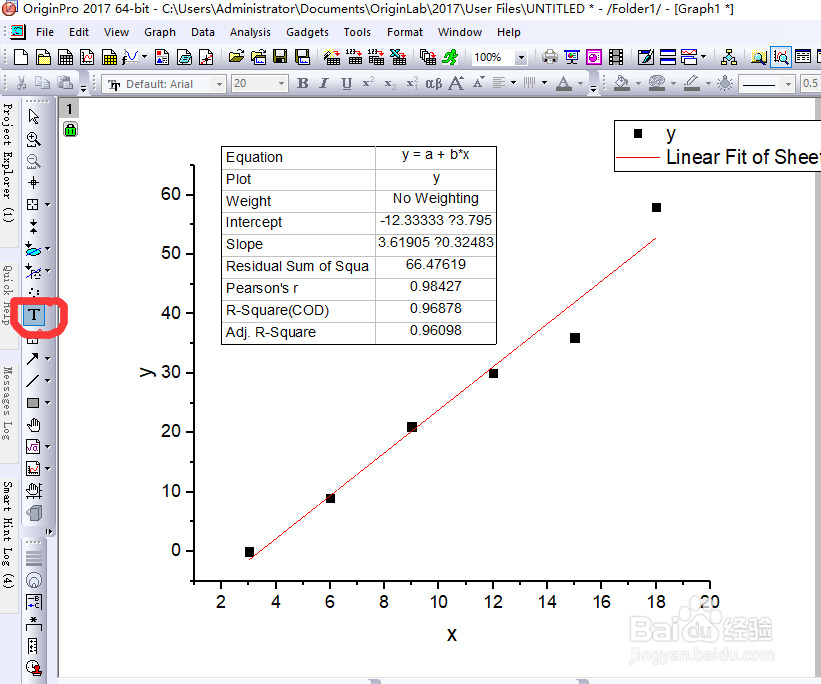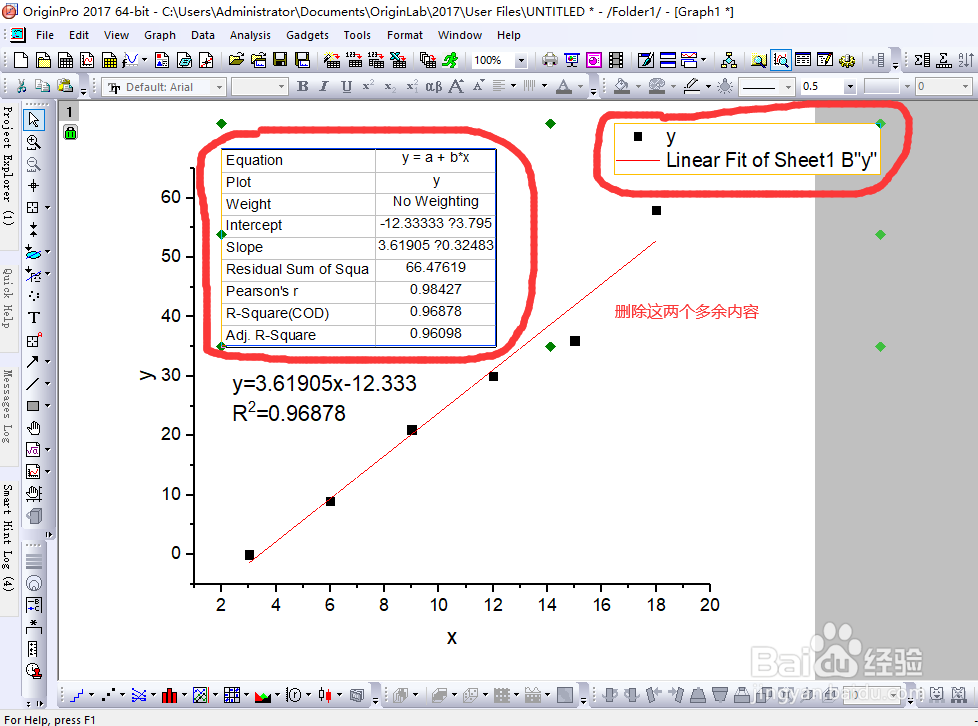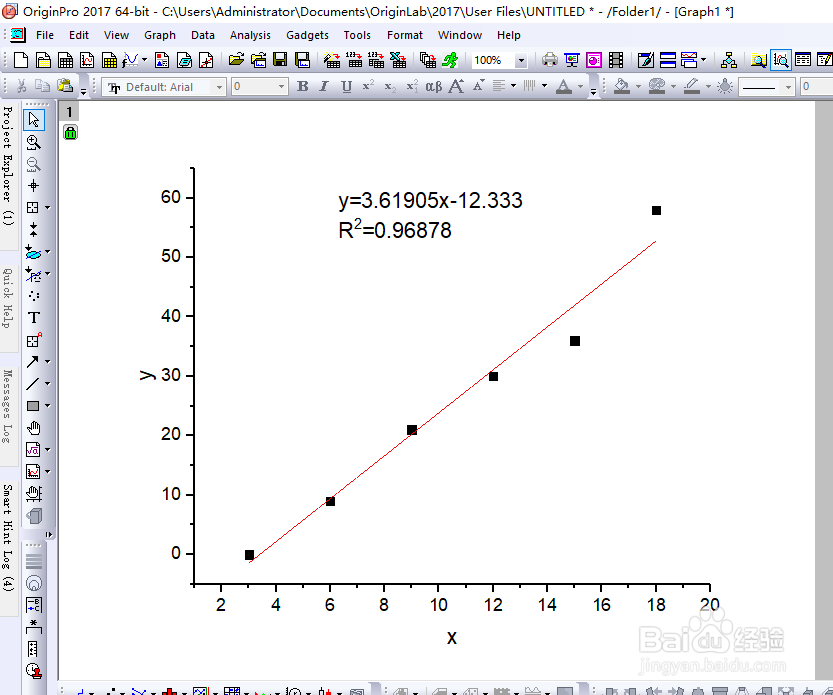1、数据填写:拿到数据,填写到origin的表格里。

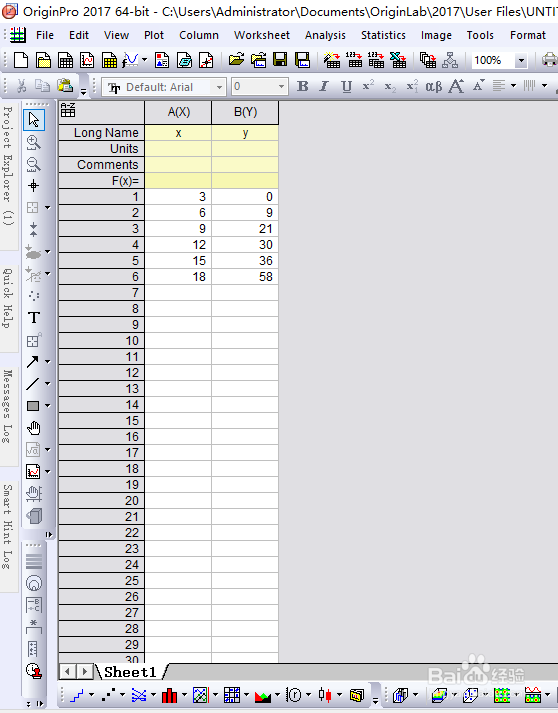
2、做散点图:选中两列数据,点击下方的散点图(scatter)


3、拟合曲线方程:选中散点图中的任意一个点,左键单击一下选中,然后找到“analysis——fitting——linear Fit——Open Dialog...”(后续步骤如图所示)得到拟合曲线。
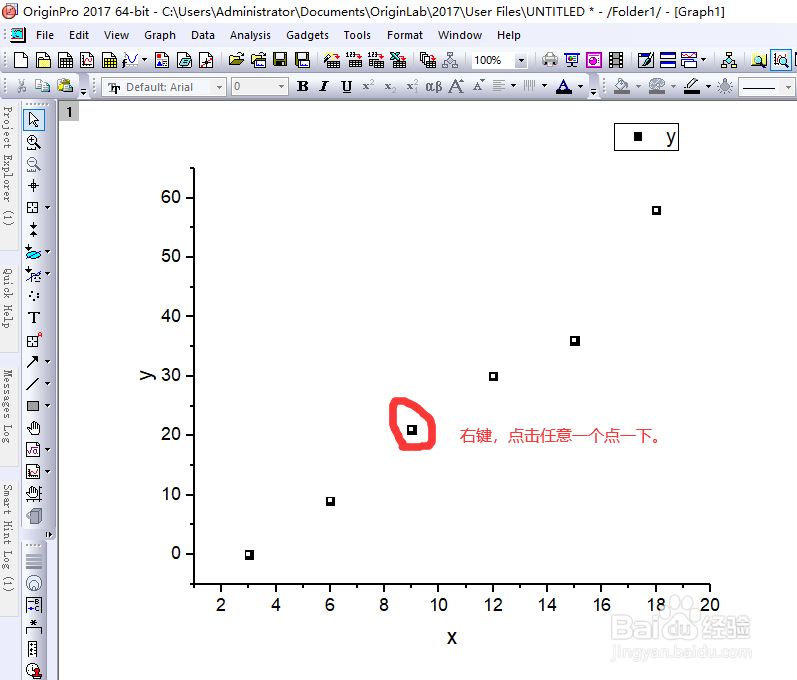



4、拟合曲线方程数据处理:根据上述步铿溘老呻骤处理后,得到一个列表框里面需要了解斜率、Y轴截距、以及R2,最后根据数据得到对应的方程。

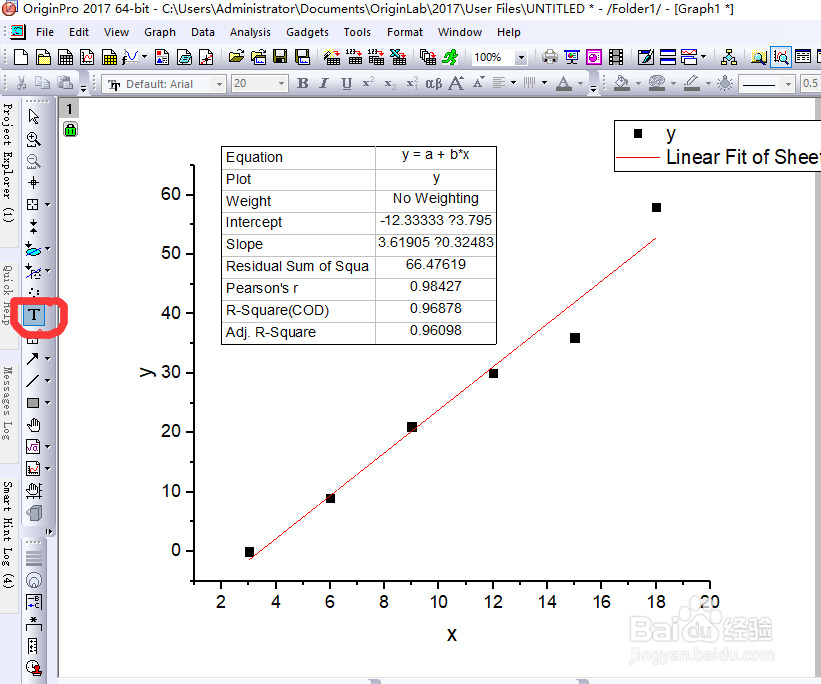

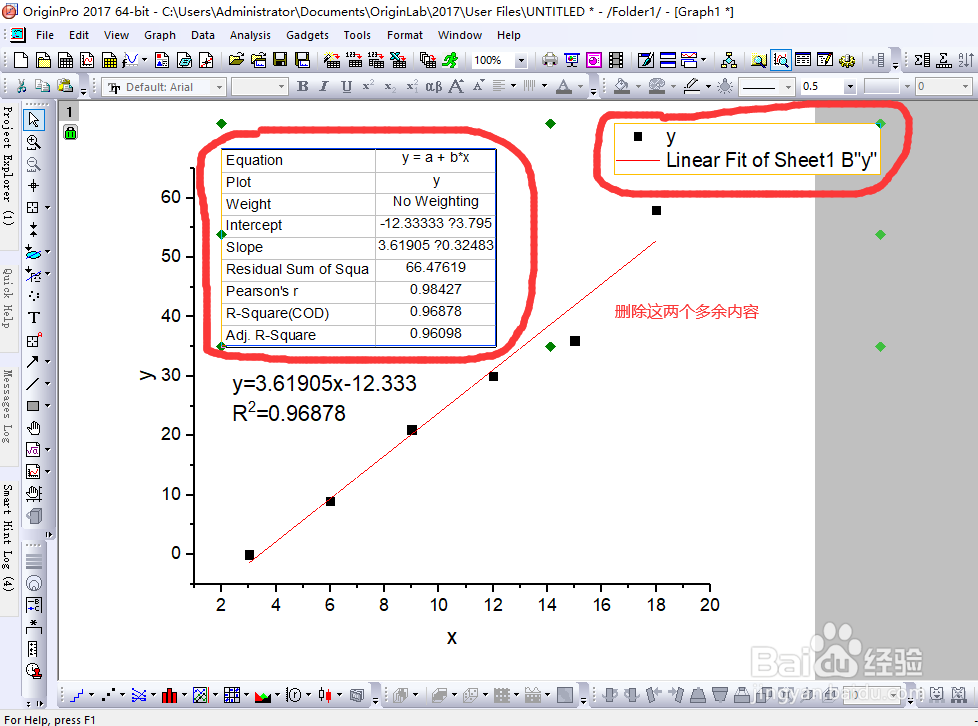
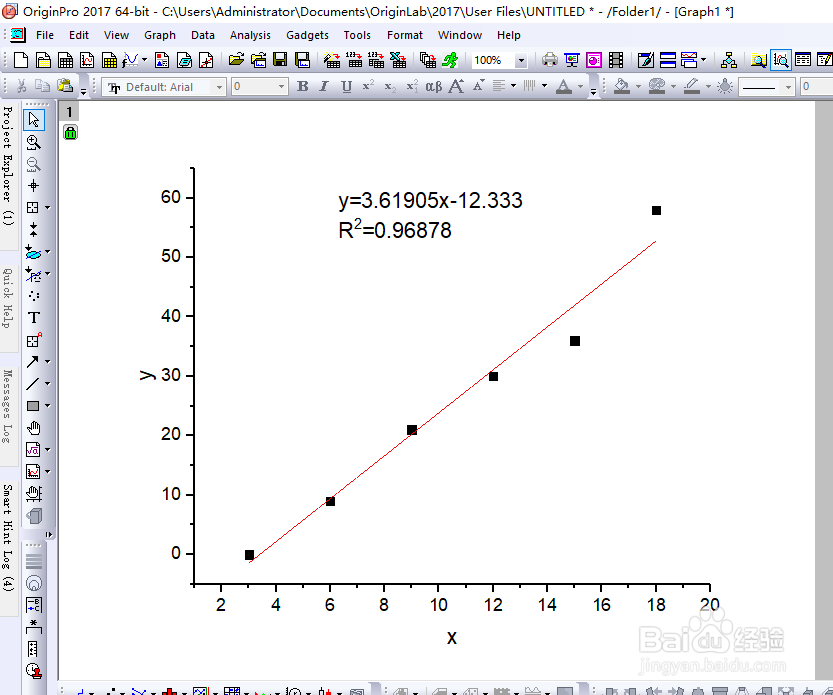
时间:2024-10-15 21:13:50
1、数据填写:拿到数据,填写到origin的表格里。

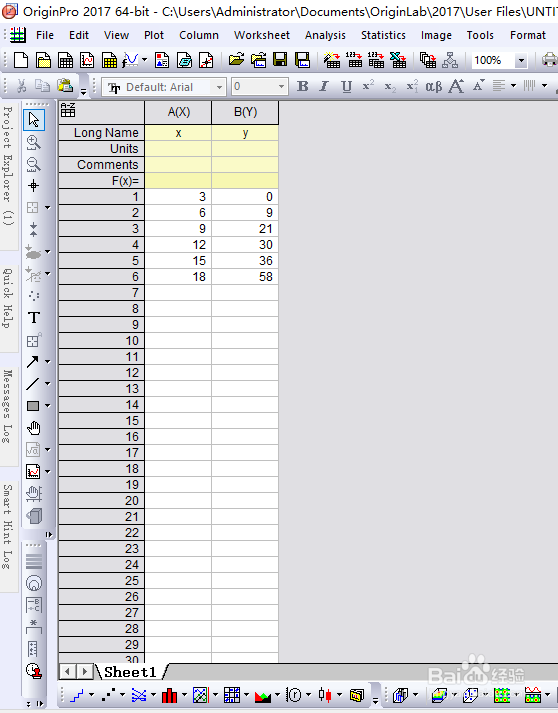
2、做散点图:选中两列数据,点击下方的散点图(scatter)


3、拟合曲线方程:选中散点图中的任意一个点,左键单击一下选中,然后找到“analysis——fitting——linear Fit——Open Dialog...”(后续步骤如图所示)得到拟合曲线。
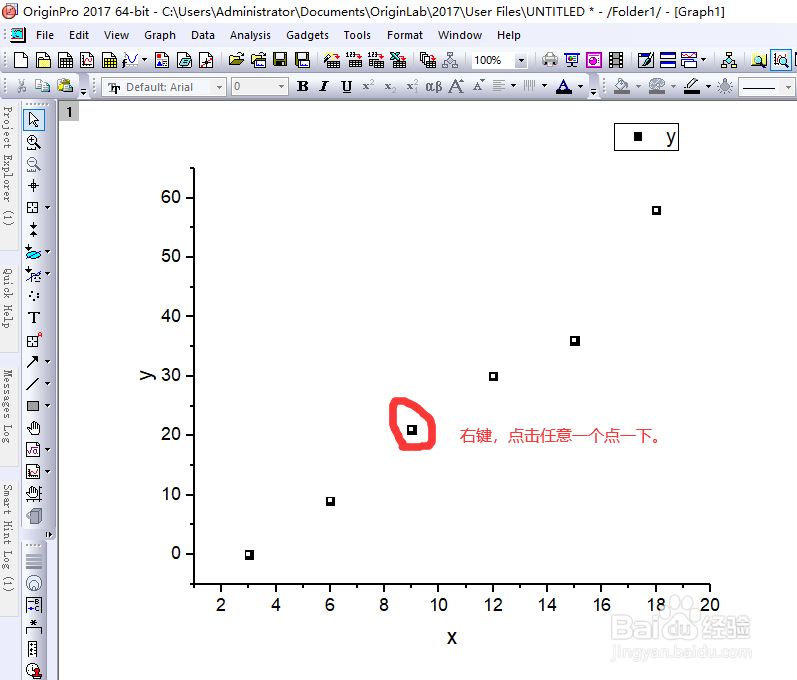



4、拟合曲线方程数据处理:根据上述步铿溘老呻骤处理后,得到一个列表框里面需要了解斜率、Y轴截距、以及R2,最后根据数据得到对应的方程。